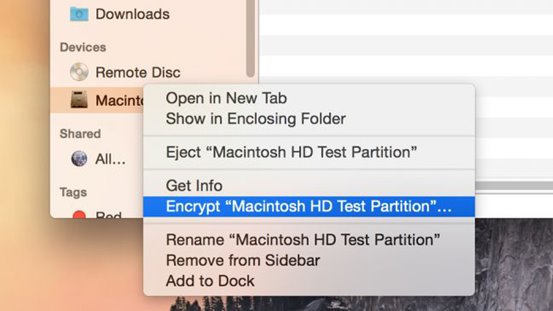萬盛學電腦網 >> 電腦基本常識 >> yosemite mail:使用連接診斷
yosemite mail:使用連接診斷
升級了yosemite系統的用戶,可以使用鏈接診斷來檢測用戶郵件的狀態,這個辦法可以很好的反應出用戶郵箱郵件接收的狀態,以免造成不必要的損失,這幾個方法使起來非常的簡單。
使用“郵件連接診斷”來檢查您的互聯網連接或者電子郵件帳戶的狀態。

1、選取“窗口”>“連接診斷”。
2、檢查狀態信息,然後嘗試解決任何問題。
3、若要查看“郵件”嘗試連接時的日志信息,請點按“顯示詳細信息”,然後點按“再次檢查”。
4、檢查互聯網連接:如果“連接狀態”顯示了紅色圓點,那麼“郵件”無法連接到互聯網。點按“網絡診斷”以獲取幫助來解決問題。
5、檢查您的電子郵件帳戶:如果帳戶顯示了紅色狀態圓點(已連接到互聯網時),則帳戶提供者的郵件服務器或您的帳戶設置可能出現了問題。請按照“詳細信息”欄中的指示進行操作。若要查看“郵件”偏好設置的“帳戶”面板中的帳戶,請連按“詳細信息”欄中的文本。
6、完成後,請點按“再次檢查”以查看您的操作是否已解決問題。
7、如果問題仍未解決,請聯系您的帳戶提供商以驗證您的帳戶詳細信息和設置。
如果您聯系“Apple 支持”來解決與“郵件”相關的問題,可能還會要求您選擇“記錄連接活動”復選框。選擇後,系統會在您使用“郵件”時收集診斷信息,以幫助“Apple 支持”了解並解決“郵件”問題、檢查電腦的問題,並幫助改進 Apple 的產品和服務。收集的診斷信息可能包含個人信息,包括您的電子郵件內容。如果將其發送給 Apple,Apple 會根據其隱私政策使用此信息,並且不會與任何其他公司共享。
若要在 Finder 中查看日志文件的文件夾,請點按“顯示日志”。將日志文件提供給“Apple 支持”後,請取消選擇此復選框以關閉連接活動記錄。您不妨刪除日志文件,因為它們可能會過大。